 Haga
clic para mostrar/ocultar los parámetros.
Haga
clic para mostrar/ocultar los parámetros.Para acceder a parámetros de encuadre de lámina adicionales, haga clic en Propiedades avanzadas desde la paleta Información del objeto o en el cuadro de diálogo Propiedades de un encuadre seleccionado. Se abre el cuadro de dialogo Propiedades de encuadre avanzadas. Estas configuraciones afectan solo la presentación de encuadre; no cambian las capas de diseño originales.

 Haga
clic para mostrar/ocultar los parámetros.
Haga
clic para mostrar/ocultar los parámetros.
Parámetro |
Descripción |
Escala de grosor de línea |
Introducir un valor mayor que 1.0 para aumentar los grosores de línea de encuadre o un valor menor que 1.0 (pero mayor que 0) para disminuir los grosores de línea. |
Escala de tipo de línea |
Introducir un valor mayor que 1,0 para aumentar la longitud y espaciado de los segmentos del tipo de línea del encuadre o un valor menor que 1,0 (pero mayor que 0) para disminuir la longitud y espaciado de los segmentos del tipo de línea. |
Escala de línea de rayado |
Introduzca un valor mayor que 1.0 para aumentar el espaciado entre las líneas de rayado de encuadre o un valor menor que 1.0 (pero mayor que 0) para disminuir el espaciado entre las líneas de rayado. |
Escala de texto |
Introducir un valor mayor a 1.0 para aumentar el tamaño del texto en los encuadres o un valor menor a 1.0 (pero mayor a 0) para disminuir el tamaño del texto; solo se ve afectado el texto de encuadre asociado. Los objetos gráficos que son parte del artículo de texto, tal como un contenedor del marcador de referencia o globo de texto se escalan con el texto. Los objetos dimensionales adentro de los objetos de complemento, tales como cotas dentro de un objeto de cuadrícula de globo, no se escalan. Los objetos de complemento, tales como un objeto de flecha norte, no se escalan si se han colocado mientras se editaba el encuadre en el modo Editar anotaciones. |
Escalado del marcador |
Seleccione si los marcadores (tales como los encontrados en cotas, llamadas y otros tipos de anotaciones) son escalados automáticamente según la escala del encuadre, o si mantienen una escala fija. |
Escala automático |
Seleccione para escalar marcadores automáticamente en base al factor de escala del encuadre; por ejemplo, si un marcador se encuentra en una capa con una escala 1:50 y el encuadre de lámina tiene una escala de 1:200, el marcador se establecerá automáticamente en 1:4. |
Escala personalizado |
Seleccione para configurar el factor de escala para marcadores en el encuadre. |
Escala |
Establece el factor de escala para marcadores; un factor de escala de menos de 1.0 disminuye el tamaño del marcador en relación a su definición en una escala de 1:1, mientras que un factor de más de 1.0 aumenta su tamaño. |
Escalar símbolo de página |
Esta configuración afecta a los símbolos basados en páginas en el encuadre (ver Concepto: Símbolos Vectorworks). |
Escala de símbolo |
Establece un factor de escala para símbolos basados en páginas; un factor de escala de menos de 1.0 disminuye el tamaño del símbolo en relación a su definición en una escala de 1:1, mientras que un factor de más de 1.0 aumenta su tamaño. |
Escalar atributos |
Esta configuración afecta los atributos (tal como peso de la línea) de los símbolos basados en páginas en el encuadre. |
Usar factor de símbolo |
Usa el factor Escala de símbolo para escalar los atributos. |
Usar factores individuales |
Usa los otros factores de escala individuales en el cuadro de diálogo Propiedades avanzadas, tal como la Escala de grosor de línea, para escalar los atributos de símbolo en base a páginas. |
Mostrar con cubo de recorte |
Esta opción muestra el cubo de recorte existente si el encuadre ya tiene un cubo de recorte asociado. Esta opción crea un cubo de recorte que limita todos los objetos visibles si el encuadre no tiene un cubo de recorte asociado. Acceder al cubo de recorte para cambiar sus cotas al editar la capa de diseño del encuadre. |
Color de relleno/borde de cierre |
Seleccione los colores de borde y relleno para las líneas de corte creadas por el ajuste de cubo de recorte; esta configuración invalida las preferencias Vectorworks para estos atributos para conservar una apariencia consistente cuando la capa de hoja es vista por diferentes usuarios. |
Proyectar sombras de objetos quitados |
Al hacer rendering, incluye sombras proyectadas por objetos que no están incluidos en el encuadre para un efecto más realista (especialmente para elevaciones interiores). |
Render de capas grises transparentes |
Las capas de diseño con una visibilidad establecida en "Gris" se presentan como transparentes, similar al efecto transparente logrado con el comando Vista unificada (ver Vista de capa unificada). |
Blanco y negro solamente |
Cambia todos los colores en el encuadre a blanco o negro; esto resulta útil para mostrar dos copias de encuadre en la misma capa de hoja, con una en color y la otra en blanco y negro. Sin embargo, si la configuración de visualización de las preferencias del documento son blanco y negro, los encuadres también se mostrarán en blanco y negro aunque esta opción es desactivada. Una visualización de datos de encuadre (se necesita Design Series) invalida esta opción. |
Ajustar texto volteado |
Vuelve a orientar el texto girado y volteado en el encuadre para que sea legible siempre. El cuadro de texto permanece en la posición girada y volteada relativa a la línea de cota, pero el texto en sí se vuelve a orientar. Esta configuración invalida la preferencia de texto volteado para el documento; ver Preferencias de documento: ficha Presentación. |
Ajustar la posición del texto de cota |
Vuelve a ubicar el texto de cota girado y volteado en el encuadre según la posición del texto en la norma de acotación. El texto en sí permanece en la orientación girada y volteada, pero la posición del cuadro de texto relativa a la línea de cota ha cambiado. Esta configuración invalida la preferencia de texto volteado para el documento; ver Preferencias de documento: ficha Presentación. |
Ningún relleno usa transparencia alfa |
Seleccione para mostrar encuadres OpenGL y Renderworks con canales alfa para que píxeles blancos no sean transparentes cuando el estilo de relleno es configurado a Ninguno; en Windows, la preferencia Vectorworks de imágenes GDI+ debe estar habilitada. |
Sombras paralelas |
Seleccione para mostrar todo atributo de sombra paralela agregado a objetos en la capa de diseño original; esta configuración no afecta las sombras paralelas aplicadas el objeto encuadre en sí. |
Vista previa |
Muestra el encuadre con una vista previa de las configuraciones avanzadas. |
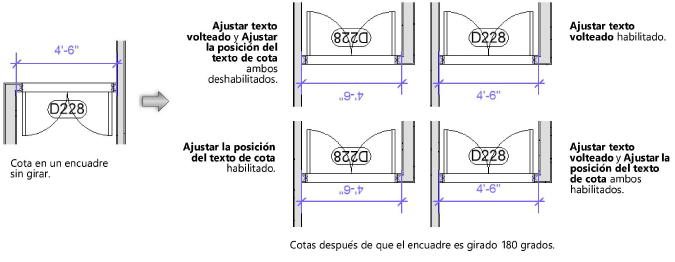
~~~~~~~~~~~~~~~~~~~~~~~~~